应该有部分用户可能会想要以管理员身份开机运行程序,当我们每次开机都要运行这个程序时,我们就可以以管理员身份开机运行程序,从而加快我们的办事效率,不过有好多用户不知
应该有部分用户可能会想要以管理员身份开机运行程序,当我们每次开机都要运行这个程序时,我们就可以以管理员身份开机运行程序,从而加快我们的办事效率,不过有好多用户不知道该怎么操作。那么win10以管理员身份开机运行程序怎么操作?下面我们就一起来看看吧。
win10以管理员身份开机运行程序的方法:
1、首先,为了进行验证,我编了一个简单的程序test.exe(在C盘系统文件中创建一个文件):
#include
#include
using namespace std;
int main(){
ofstream temp("C:/Program Files (x86)/Internet Explorer/test/test.txt");
if (!temp)
cout << "creat failed" << endl;
else{
cout << "creat successfully" << endl;
temp.close();}
system("pause");
return 0;}
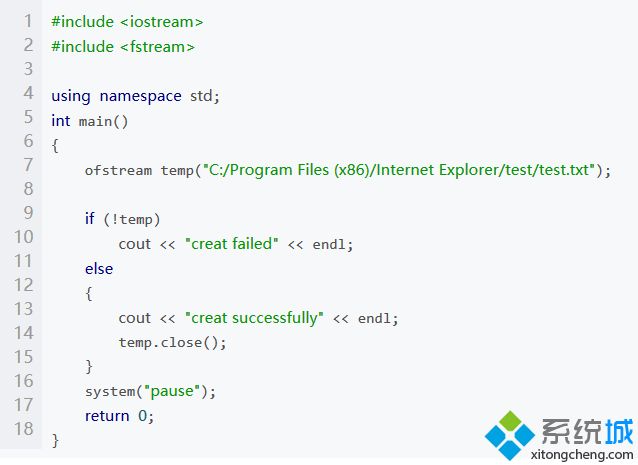
2、在Cortana中输入并打开任务计划程序
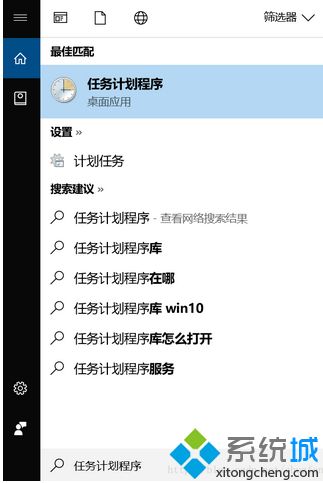
3、操作 -> 创建基本任务
任务名称随便写
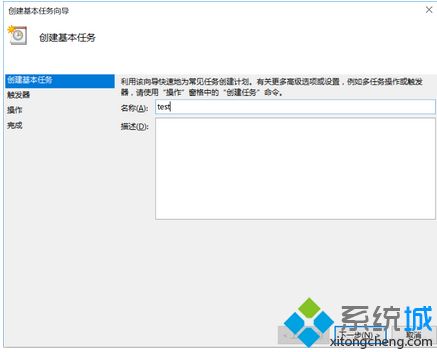
4、触发器暂时选择 “计算机启动时”
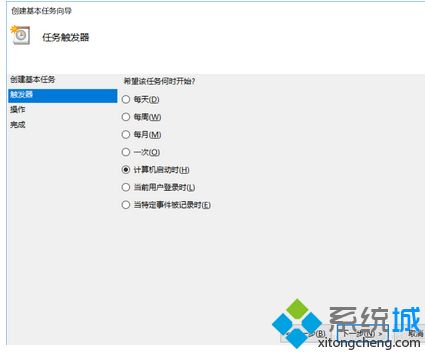
5、操作选择 “启动程序”
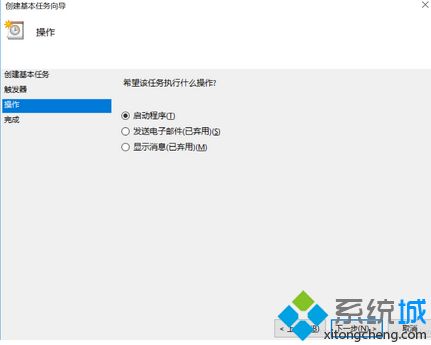
6、启动程序选择你需要开机自启的东西
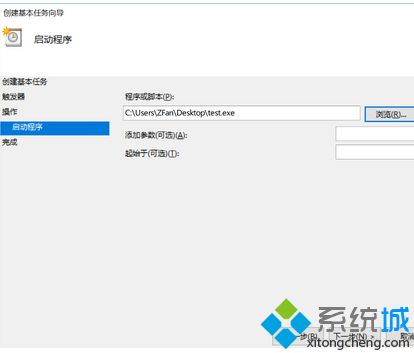
7、完成时,注意选择打开属性对话框
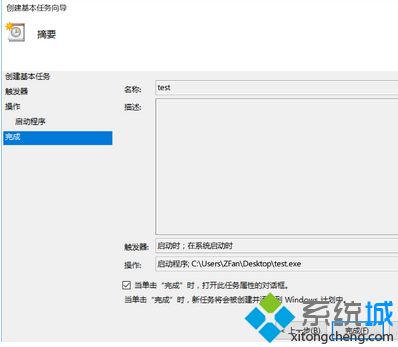
8、设置任务属性
通过 “更改用户或组”修改对象为 “Administrators”; 同时选中使用最高权限运行。
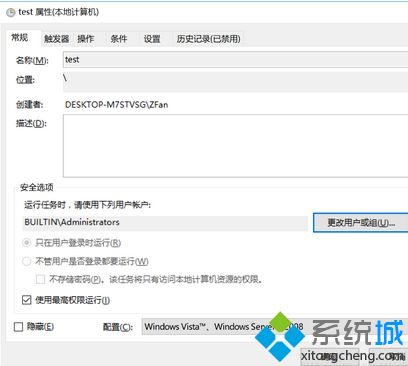
9、调整触发条件为所有用户登录时:
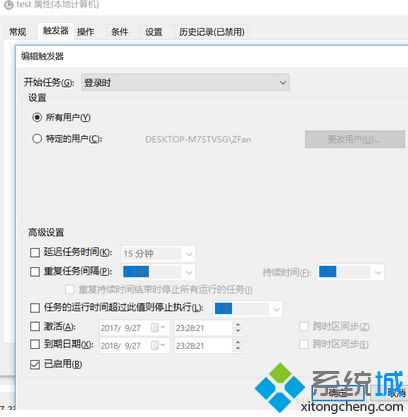
以上就是win10以管理员身份开机运行程序的方法,有需要设置的用户可以根据以上步骤来操作,希望可以帮到大家。
